220 多个excel快捷键速查表,适用Windows和Mac。工作效率提高10倍。免费下载>>>
下载 “excel快捷键速查表” Excel快捷键速查表.zip – 已下载54次 – 3 MB
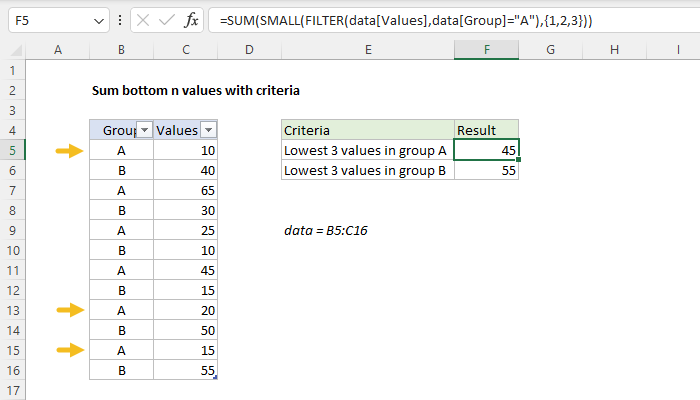
通用公式
要对范围匹配条件中的最后 n 个值求和,您可以使用基于 SMALL 函数的数组公式,该函数包含在 SUM 函数中。在公式的通用形式(上图)中,range1表示与条件比较的单元格范围,range2包含从中检索底部值的数值,N表示“第 n 个”。
在示例中,活动单元格包含以下公式:
其中颜色是命名范围B5:B12,值是命名范围 C5:C12。
注意:这是一个数组公式,必须使用 control + shift + enter 输入。
SMALL 以其最简单的形式返回具有以下结构的范围内的“第 N 个最小”值:
因此,例如:
将返回 C5:C12 范围内的第二个最小值,在所示示例中为 5。
但是,如果您将“数组常量”(例如 {1,2,3} 形式的常量)作为第二个参数提供给 SMALL,则 SMALL 将返回结果数组而不是单个结果。所以,公式:
将返回数组中的第一个、第二个和第三个最小值 C5:C12,如下所示:{4,5,7}。
因此,这里的技巧是在 SMALL 运行之前根据颜色过滤值。我们使用基于 IF 函数的表达式来执行此操作:
这构建了馈入 SMALL 的值数组。本质上,只有与红色相关的值才会进入数组。当颜色等于“红色”时,数组包含一个数字,当颜色不是红色时,数组包含 FALSE:
SMALL 函数忽略 FALSE 值并返回数组中的 3 个最小值:{4,8,10}。SUM 函数返回最终结果 22。
220 多个excel快捷键速查表,适用Windows和Mac。工作效率提高10倍。免费下载>>>
